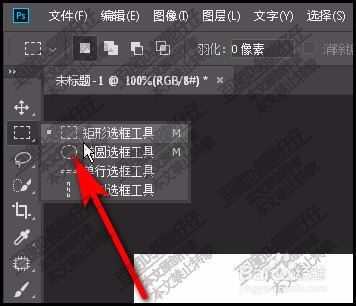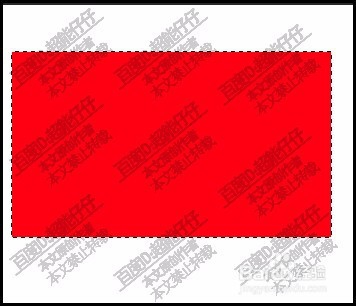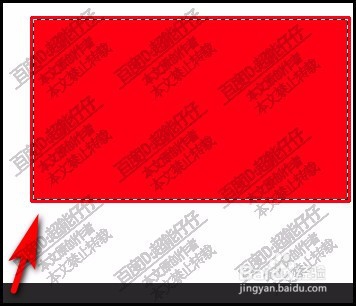怎么在ps里面画表格
1、新建一个画布;背景为白色;再新建一个空图层,调出矩形选框工具。
2、然后,在画布上画出一个矩形选区。给这个选区填充红色。
3、保持在选择状态;再调出收缩选区对话框,设置参数为3;把选区收缩3像素。
4、再执行删除命令,把选区内的内容删除掉,现在只剩下的一个红色的框框。再取消选择状态。表格的外边丸泸尺鸢框就做好啦。
5、接着,新建空图层,再调出画笔工具,把前景色设置为红色。调整画笔大小为3像素。
6、按SHIFT键,画出一条水平直线。如下图所示。
7、同样方法,再用画笔画出其他的水平直线,作为表格的横向内边框。
8、再新建空图层,再用画笔工具,绘制垂直线作为表格的纵向边框。
声明:本网站引用、摘录或转载内容仅供网站访问者交流或参考,不代表本站立场,如存在版权或非法内容,请联系站长删除,联系邮箱:site.kefu@qq.com。
阅读量:68
阅读量:25
阅读量:27
阅读量:30
阅读量:73